文件夹上帝模式代码
电脑功能是复杂而强大的,对于常用的功能可能没有什么,但是要调整一些不常用的设置或功能就很吃力了,可能得翻个五分钟都找不到,麻烦的同时也浪费时间。
今天教大家开启Windows系统的“上帝模式”,或者称之为“完全控制面板”,在这个面板里你可以找到Windows系统内所有的设置选项和用户操作命令,非常方便查找,有一种总控制中心的既视感,非常实用。
01、WIN 上帝模式 一键开启·全面掌控
此开启方法适用于win7、win10、win11,不限制版本,win系统都可以用,没有任何限制,这是微软内置在系统里的,所以也是绝对安全。
接下来小呆教大家怎么开启“上帝模式”,首先在桌面,新建一个文件夹。,
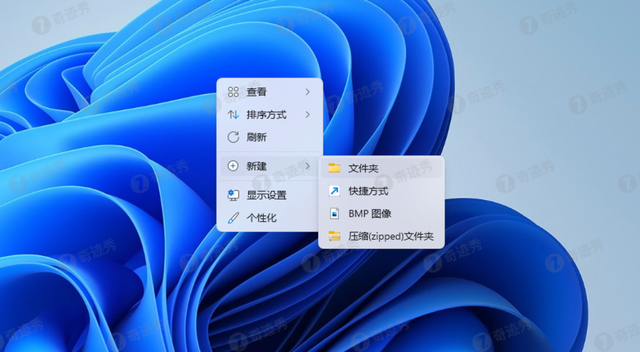
复制下面代码粘贴为新文件夹的名字,然后回车确认。
将文件夹重命名为:上帝模式.{ED7BA470-8E54-465E-825C-99712043E01C}
重命名完成后,可以看到文件夹的图标变成了控制面板的图标,且没有显示名称,“上帝模式”就开启成功了,双击打开这个图标。
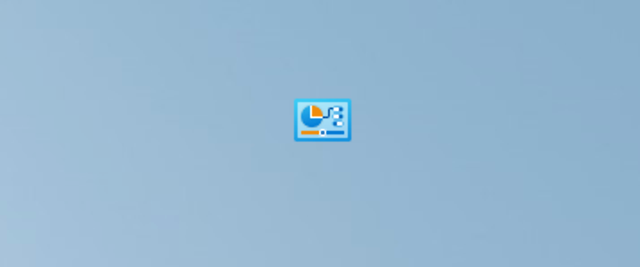
在“上帝模式”面板内集成了几乎所有的系统设置,而且根据应用的对象不同,将这204个设置和功能分成了“安全和维护”、“电源选项”、“文件资源管理器”、“鼠标”等33个分组,方便用户的查找。
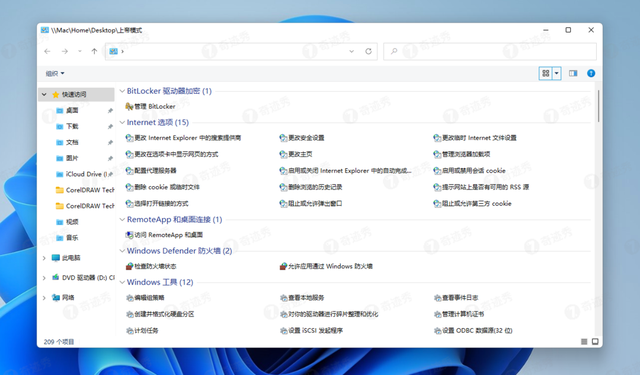
02、通过上帝模式·伪装文件
除了整合系统设置的功能以外,“上帝模式”另一个常见的用途是伪装你的文件夹。如果你有什么不可描述的学习资料文件夹,不想删除又怕被人发现,就可以用重命名为“上帝模式”的方法来伪装,
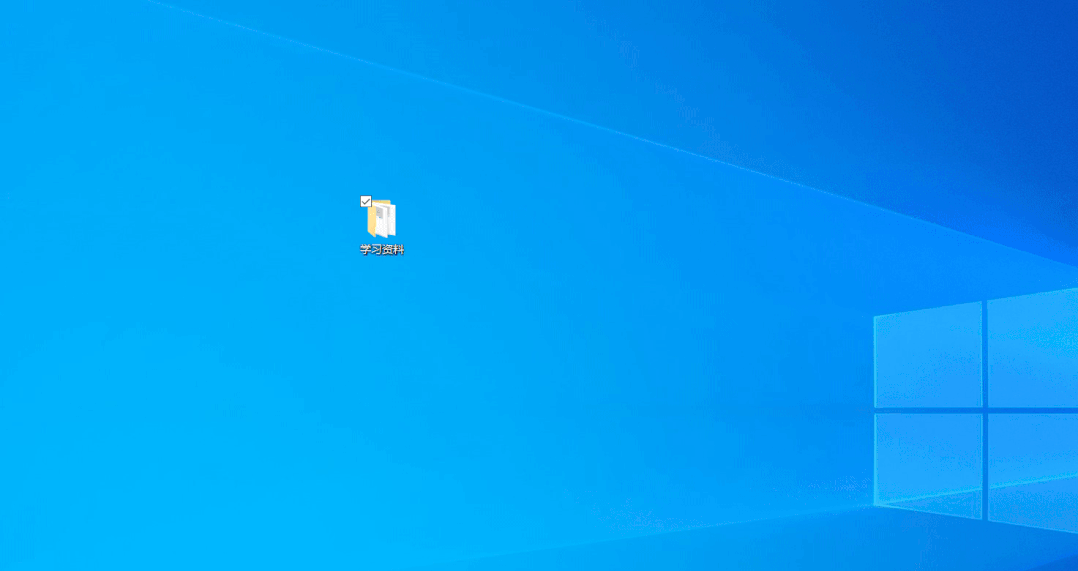
变成上帝模式后,打开文件只有各种系统设置,完全看不到原本的文件,所以你懂我的意思?
后续如果想要恢复这个文件夹的话,只需右击新建一个压缩文件,双击打开后选择菜单栏中的“查看”,找到“上帝模式”文件夹,对其重命名即可恢复为正常文件夹。
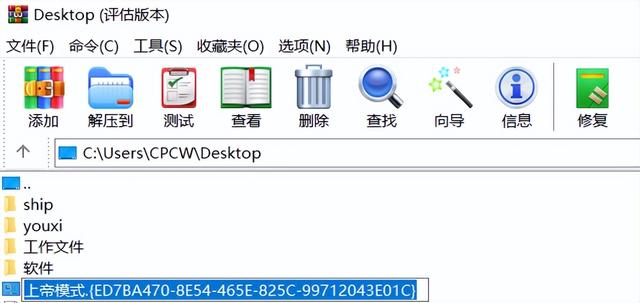
其实,今天小呆主要是教大家如何伪装学习资料,毕竟没人会天天修改电脑设置吧!
03写在最后
特别提醒一下,“上帝模式”中的设置都是和系统息息相关的,新手小白在搞清楚该项设置所带来的影响之前,不要贸然修改系统的设置,否可能会带来一系列不良后果,一定要谨慎操作。
END
回收站.{645ff040-5081-101b-9f08-00aa002f954e}
拨号网络.{992CFFA0-F557-101A-88EC-00DD010CCC48}
打印机.{2227a280-3aea-1069-a2de-08002b30309d}
'控制面板.{21ec2020-3aea-1069-a2dd-08002b30309d}
控制面板.{ED7BA470-8E54-465E-825C-99712043E01C}
网上邻居.{208D2C60-3AEA-1069-A2D7-08002B30309D}
图标clsid=windowsmedia文件名.{00020c01-0000-0000-c000-000000000046}
无关联文件文件名.{00021401-0000-0000-c000-000000000046}
BMP文件文件名.{d3e34b21-9d75-101a-8c3d-00aa001a1652}
HTML文件文件名.{25336920-03f9-11cf-8fd0-00aa00686f13}
媒体剪辑文件文件名.{00022601-0000-0000-c000-000000000046}
打印机文件名.{2227a280-3aea-1069-A2de-08002b30309d}
控制面板文件名.{21ec2020-3aea-1069-A2dd-08002b30309d}
网上邻居文件名.{208d2c60-3aea-1069-A2d7-08002b30309d}
拨号网络文件名.{992cffa0-F557-101a-88ec-00dd010ccc48}
计划任务文件名.{D6277990-4c6a-11cf-8d87-00aa0060f5bf}
回收站文件名.{645ff040-5081-101b-9f08-00aa002f954e}
Web文件夹文件名.{Bdeadf00-C265-11d0-Bced-00a0c90ab50f}
历史记录文件名.{Ff393560-C2a7-11cf-Bff4-444553540000}
收藏夹文件名.{1a9ba3a0-143a-11cf-8350-444553540000}
预订文件夹文件名.{F5175861-2688-11d0-9c5e-00aa00a45957}
ActiveX高速缓存文件夹文件名.{88c6c381-2e85-11d0-94de-444553540000}
excel.{00020810-0000-0000-C000-000000000046}
word.{00020900-0000-0000-C000-000000000046}
media.{00022603-0000-0000-C000-000000000046}
CAB.{0CD7A5C0-9F37-11CE-AE65-08002B2E1262}
搜索-计算机{1f4de370-d627-11d1-ba4f-00a0c91eedba}
mht.{3050F3D9-98B5-11CF-BB82-00AA00BDCE0B}
mshta.{3050f4d8-98B5-11CF-BB82-00AA00BDCE0B}
我的文档.{450D8FBA-AD25-11D0-98A8-0800361B1103}
XML.{48123bc4-99d9-11d1-a6b3-00c04fd91555}
回收站(满).{5ef4af3a-f726-11d0-b8a2-00c04fc309a4}
回收站.{645FF040-5081-101B-9F08-00AA002F954E}
ftp_folder.{63da6ec0-2e98-11cf-8d82-444553540000}
网络和拨号连接.{7007ACC7-3202-11D1-AAD2-00805FC1270E}
写字板文档.{73FDDC80-AEA9-101A-98A7-00AA00374959}
TemporaryOfflineFilesCleaner.{750fdf0f-2a26-11d1-a3ea-080036587f03}
用户和密码.{7A9D77BD-5403-11d2-8785-2E0420524153}
Internet临时文件.{7BD29E00-76C1-11CF-9DD0-00A0C9034933}
已下载的程序文件的清除程序.{8369AB20-56C9-11D0-94E8-00AA0059CE02}
公文包.{85BBD920-42A0-1069-A2E4-08002B30309D}
ActiveX高速缓存文件夹.{88C6C381-2E85-11D0-94DE-444553540000}
mail.{9E56BE60-C50F-11CF-9A2C-00A0C90A90CE}
历史记录.{FF393560-C2A7-11CF-BFF4-444553540000}
目录.{fe1290f0-cfbd-11cf-a330-00aa00c16e65}
InternetExplorer.{FBF23B42-E3F0-101B-8488-00AA003E56F8}
SnapshotFile.{FACB5ED2-7F99-11D0-ADE2-00A0C90DC8D9}
预订文件夹.{F5175861-2688-11d0-9C5E-00AA00A45957}
MyDocsDropTarget.{ECF03A32-103D-11d2-854D-006008059367}
PolicyPackage.{ecabaebd-7f19-11d2-978E-0000f8757e2a}
搜索结果.{e17d4fc0-5564-11d1-83f2-00a0c90dc849}
添加网上邻居.{D4480A50-BA28-11d1-8E75-00C04FA31A86}
Paint.{D3E34B21-9D75-101A-8C3D-00AA001A1652}
管理工具.{D20EA4E1-3957-11d2-A40B-0C5020524153}
字体.{D20EA4E1-3957-11d2-A40B-0C5020524152}
WebFolders.{BDEADF00-C265-11d0-BCED-00A0C90AB50F}
DocFindCommand.{B005E690-678D-11d1-B758-00A0C90564FE}
脱机文件夹.{AFDB1F70-2A4C-11d2-9039-00C04F8EEB3E}
版权声明
本文由牛人工作室发布。未经许可,不得转载。




